 EasyBCD官方版是一个全面强大的引导加载程序/修改工具。EasyBCD官方版具有BCD(引导配置数据)备份/修复实用程序,为用户提供重置BCD配置或重新创建和修复引导文件的可能性。EasyBCD官方版可以从任何外部设备(Windows、Linux或Mac)添加新的引导项,同时您还可以选择从某个分区创建可引导媒体。
EasyBCD官方版是一个全面强大的引导加载程序/修改工具。EasyBCD官方版具有BCD(引导配置数据)备份/修复实用程序,为用户提供重置BCD配置或重新创建和修复引导文件的可能性。EasyBCD官方版可以从任何外部设备(Windows、Linux或Mac)添加新的引导项,同时您还可以选择从某个分区创建可引导媒体。
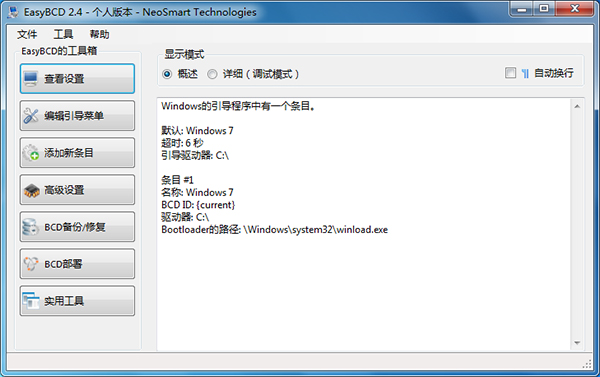
功能特色
1、引导到xp/vista/7/ubuntu/os x等等!
2、从USB、网络、ISO映像、虚拟硬盘(VHD)、WinPE等启动!
3、修复Windows引导加载程序,更改引导驱动器,创建可引导USB等等!
4、重命名条目,设置默认启动目标,更改BCD超时,隐藏启动菜单等等!
5、创建您自己的自定义启动序列,隐藏启动时的驱动器,备份和恢复配置等等!
安装步骤
一、运行“EasyBCD 2.4.exe”应用程序,在弹出的窗口中点击“Next”;
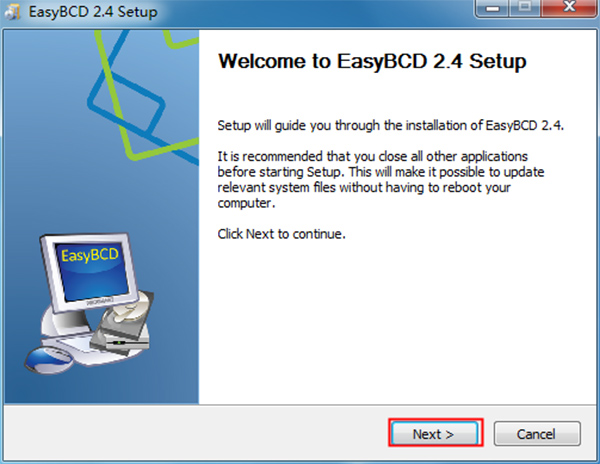
二、阅读条款协议点击“I agree”;
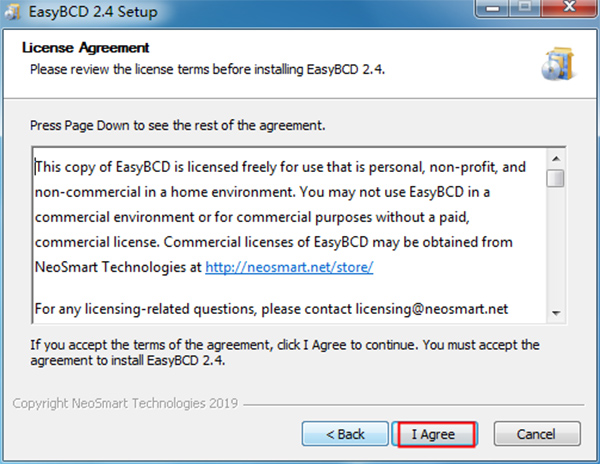
三、两个组件分别是核心和快捷方式,建议都勾选,点击“Next”;
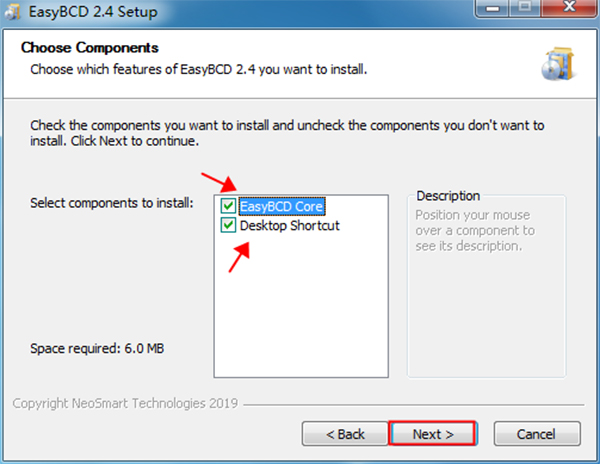
四、选择安装路径,点击“Install”;
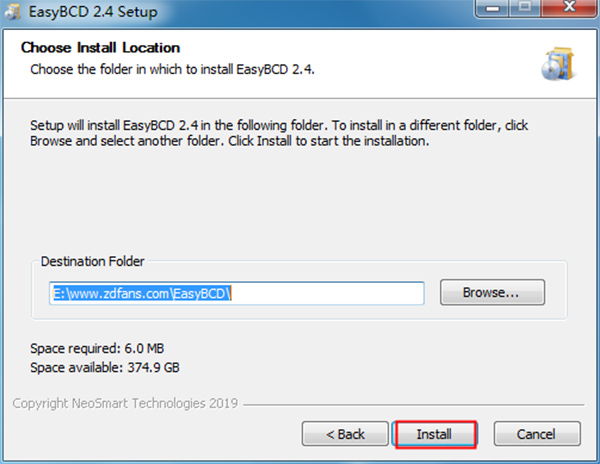
五、安装成功;
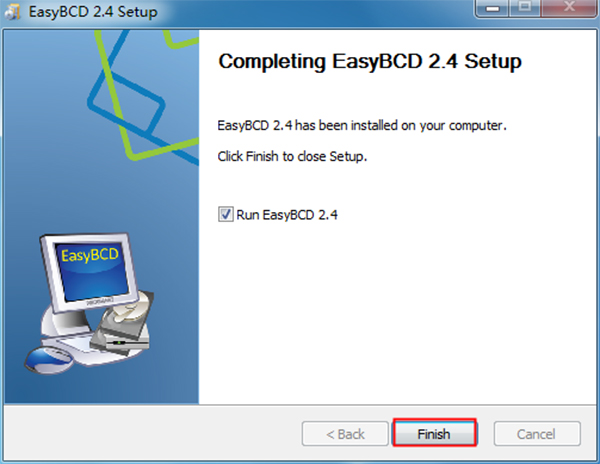
六、选择“中文简体”点击“GO”即可运行主程序。
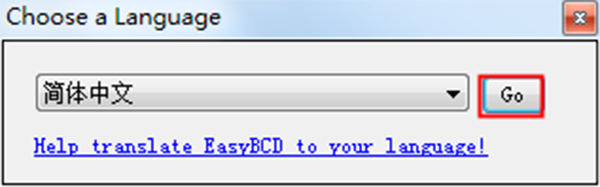
功能介绍
EasyBCD是一款功能强大的Windows启动菜单修复工具,D除了修复启动菜单,还可以让电脑从可启动文件启动,也就是说,没有光驱也可以安装系统。
FAQ
对可启动文件的要求。
EasyBCD可以添加虚拟硬盘(VHD)以及各种镜像格式(ISO/WIM/IMG)文件到启动项。不过要想正常地从文件启动电脑,对文件还是有一定要求的。
EasyBCD支持安装到虚拟硬盘(VHD)的Win 7/ 8系统启动,不支持微软官方发布的Windows VHD虚拟系统镜像文件正常启动(包括Win XP/Vista/7)。
EasyBCD支持WinPE光盘里的WIM文件和Win 7安装光盘镜像里的boot.wim(提供光盘启动和系统修复)文件启动,但不支持Win7安装盘的install.wim文件。
安装步骤
一、在本站下载最新版的easybcd软件安装包,双击运行。
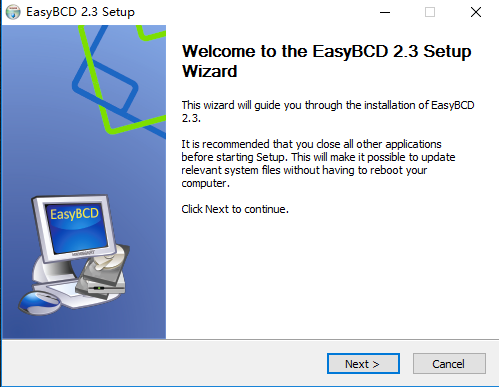

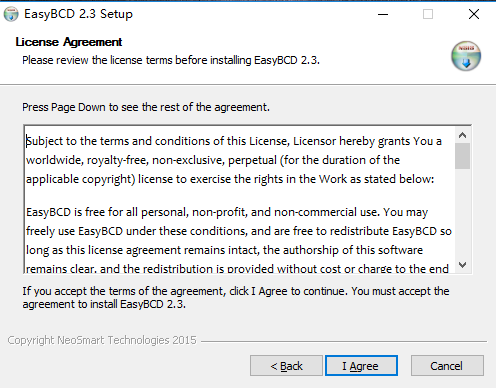
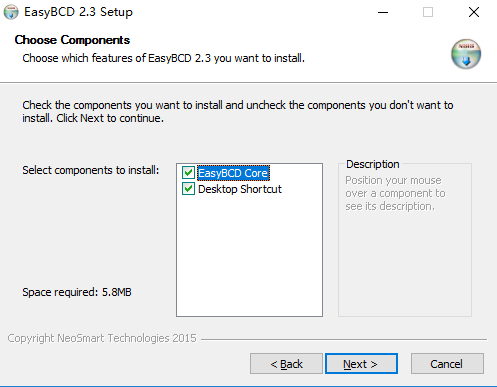
二、依次点击【Next】,如下图,可以点击【Browse】,自定义软件的安装位置。
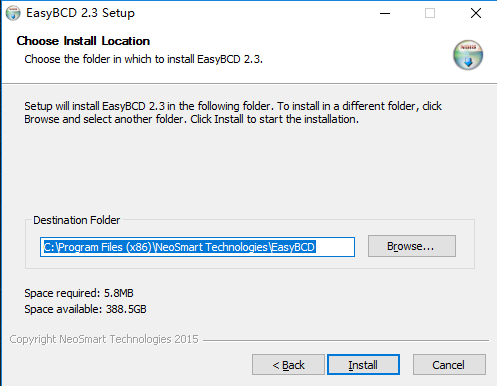
三、耐心等待软件安装完毕,就可以使用啦。
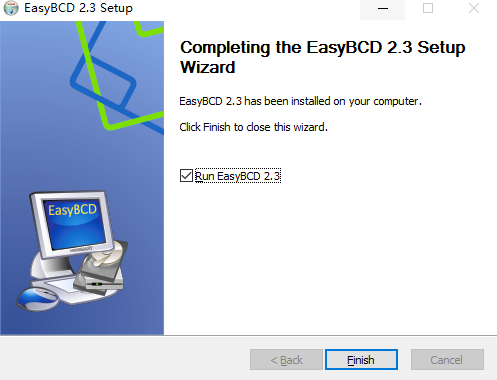
使用技巧
运行EasyBCD后,单击左侧的【添加新条目】按钮,在【便携式/外接存储介质】标签下,选择【ISO】选项,在【名称】输入【Win7 64 setup】作为启动项名字(可随意),选择【模式】为【从磁盘运行】,在【路径】旁单击浏览按钮选择Win7 64位安装光盘的镜像ISO文件。
最后单击【添加条目】这时会弹出重组光盘镜像文件的窗口 。重启系统,我们可以看到【Win7 64 setup】这个启动菜单了。
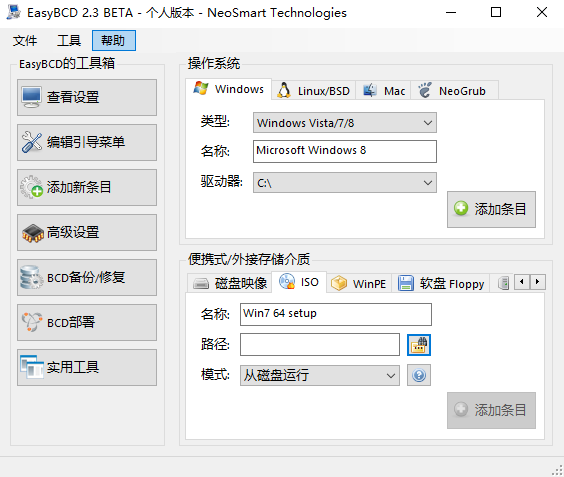

 Microsoft Toolkit v2.6B4
Microsoft Toolkit v2.6B4
 paragon ntfs for mac 中文版v15.5.102
paragon ntfs for mac 中文版v15.5.102
 360安全卫士 14.0
360安全卫士 14.0
 Crossover 官方版 v18.1.5
Crossover 官方版 v18.1.5
 Windows11 ppt 最新版 2021
Windows11 ppt 最新版 2021
 360安全浏览器 官方最新
360安全浏览器 官方最新



























